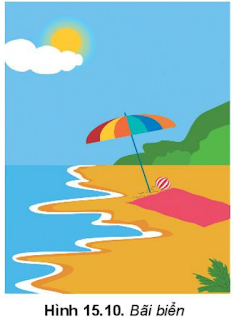Yêu cầu: Vẽ minh hoạ bãi biển (Hình 15.10). Đây là phần vận dụng, sgk tin học 10 trang 85 (sách Kết nối tri thức).
Hướng dẫn.
Bước
1: Vẽ hình chữ
nhật và tô màu
-Chọn công cụ![]() (Create
rectangles and squares) để vẽ hình chữ nhật.
(Create
rectangles and squares) để vẽ hình chữ nhật.
-Chọn màu nền cho hình chữ nhật vừa vẽ
giống màu nền hình mẫu ta làm như sau:
-Bỏ đường nét vẽ cho hình chư nhật,
ta được hình chữ nhật có màu nền giống màu nền hình mẫu.
-Vẽ hình chữ nhật nhỏ đặt phía dưới hình
chữ nhật lớn. Việc lấy màu cũng thực hiện tương tự như trên.
Bươc
2: Vẽ mặt trời
-Sử
dụng công cụ![]() (Create
circles, ellipses, and arcs) vẽ 2 hình tròn, tô màu, bỏ màu nét vẽ.
(Create
circles, ellipses, and arcs) vẽ 2 hình tròn, tô màu, bỏ màu nét vẽ.
-Chọn lệnh Object
→ Fill
and Stroke để mở hộp thoại Fill and
Stroke.
-Trong hộp thoại Fill and Stroke, tăng thuộc tính Bur để
tạo độ mờ cho hình tròn (đặc biệt là hình tròn lớn).
-Đặt hình tròn nhỏ vào giữa hình tròn lớn như bên dưới:
Bước
3: Vẽ đám mây
-Sử dụng công cụ![]() (Create
circles, ellipses, and arcs) vẽ và chỉnh sửa các hình rồi đặt vào nhau như
bên dưới:
(Create
circles, ellipses, and arcs) vẽ và chỉnh sửa các hình rồi đặt vào nhau như
bên dưới:
-Chọn cả 4 hình trên rồi chọn lệnh Path → Union.
-Ta được hình như bên dưới:
-Bỏ màu nét vẽ, tô nền trắng cho đám mây. Đặt đám mây và
mặt trời vào hình chữ nhật đã vẽ ở bước 1. Kết quả như bên dưới:
Bước
4: Vẽ cái ô
-Sử dụng công cụ![]() (Create
circles, ellipses, and arcs) vẽ hình như bên dưới:
(Create
circles, ellipses, and arcs) vẽ hình như bên dưới:
-Sử dụng tổ hợp phím Ctrl + D, để được thêm hình, chỉnh sửa và đặt vào nhau như bên dưới.
-Sử dụng công cụ![]() (Draw
Bezier curves and straight lines) để vẽ cây cho cái ô.
(Draw
Bezier curves and straight lines) để vẽ cây cho cái ô.
-Chỉnh sửa, tô màu
và đặt vào nhau như bên dưới:
-Sử dụng công cụ![]() (Fill
bounded areas) để tô màu cho phần trên của cái ô.
(Fill
bounded areas) để tô màu cho phần trên của cái ô.
-Xoay
cái ô ta được hình như bên dưới:
Bước
5: Vẽ quả bóng
-Sử
dụng công cụ![]() (Create
circles, ellipses, and arcs) vẽ hình tròn.
(Create
circles, ellipses, and arcs) vẽ hình tròn.
-Sử dụng tổ hợp phím Ctrl + D để tạo thêm hình, chỉnh sửa lại, đặt lồng vào nhau, tô màu, xoay quả bóng. Ta được hình như bên dưới:
Bước
6: Vẽ tấm thảm
-Sử dụng công cụ![]() (Draw
Bezier curves and straight lines) để vẽ tấm thảm.
(Draw
Bezier curves and straight lines) để vẽ tấm thảm.
-Tô nền, bỏ màu
nét vẽ. Ta được hình như bên dưới:
Bước
7: Vẽ bãi cát
-Sử dụng công cụ![]() (Draw
Bezier curves and straight lines) vẽ đồ theo hình mẫu và tô nền ta được hình
như bên dưới.
(Draw
Bezier curves and straight lines) vẽ đồ theo hình mẫu và tô nền ta được hình
như bên dưới.
-Sử dụng tổ hợp phím Ctrl+D để được thêm hình tương tự và tô nền trắng. Đặt tất cả vào hình
chữ nhật ban đầu và chỉnh sửa lại cho phù hợp như bên dưới:
Bước
8: Hoàn thiện hình
vẽ
-Sử dụng các công cụ![]() để vẽ các phần còn lại.
để vẽ các phần còn lại.
-Đặt
đúng vị trí và chỉnh sửa cho phù hợp ta được hình bãi biển theo yêu cầu.
Kết
luận: Đây là bài thực
hành sử dụng nhiều công cụ, tuỳ sức sáng tạo và sự kiên nhẫn của từng em mà hoàn
thiện hình ảnh một cách tốt nhất.
Bài thực hành số 2. - Màn hình làm việc của Inkscape và các thiết lập cơ bản
Bài thực hành số 3. - Các hình vẽ đầu tiên và các thao tác cơ bản trong Inkscape
Bài thực hành số 4. - Vẽ quốc kỳ các nước Thái Lan, Lào và Myanmar
Bài thực hành số 5. - Vẽ Quốc kỳ nước Anh
Bài thực hành số 6. - Vẽ các hình cơ bản theo yêu cầu
Bài thực hành số 7. - Vẽ hình trái tim
Bài thực hành số 8. - Vẽ đám mây
Bài thực hành số 9. - Vẽ bông hoa bằng hình sao và hình tròn
Bài thực hành số 10. - Vẽ hình cây trái tim
Bài thực hành số 11. - Vẽ chùm bóng
Bài thực hành số 12. - Vẽ miếng dưa hấu
Bài thực hành số 13. - Vẽ hình trong không gian
Bài thực hành số 14. - Vẽ hình con chuột
Bài thực hành số 15. - Vẽ hình chiếc lá và tô màu
Bài thực hành số 16. - Vẽ miếng dưa hấu có văn bản
Bài thực hành số 17. - Vẽ logo
Bài thực hành số 18. - Thiết kế thiệp đơn giản
Bài thực hành số 19. - Vẽ logo tiết kiệm điện nước
Bài thực hành số 20. - Vẽ bãi biển